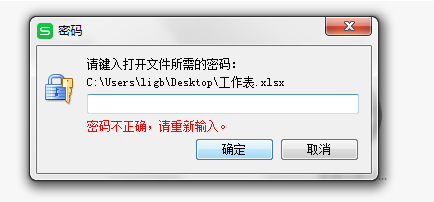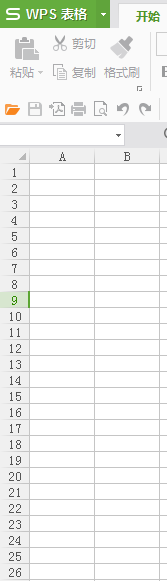1、首先找到目标表格,也就是我们需要设置打开密码的表格。找到-双击。
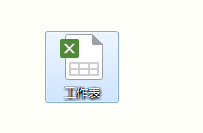
2、打开以后我们直接进来了,可以直接看到表格的数据。我们改如何设置呢?
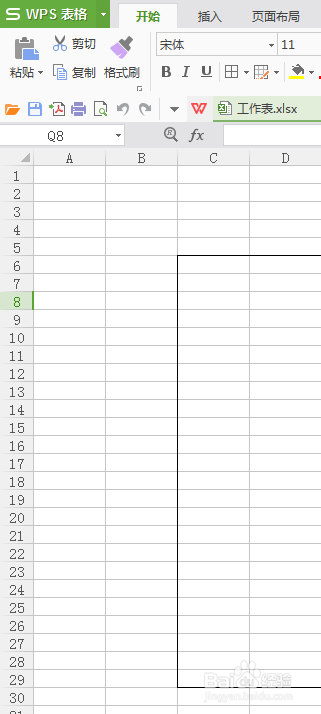
3、找到Excel最上面的菜单工具栏,点击“WPS表格”功能键,系统会弹出"WPS表格"的功能菜单。
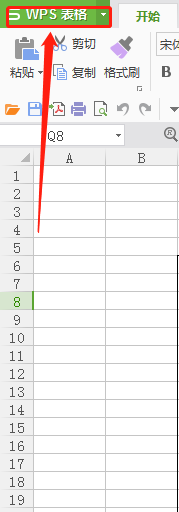
4、在弹出的功能菜单中,找到“文档加密(P)”选择按钮,系统会自动弹出“文档加密(P)”的功能菜单。我们找到“密码加密(P)”,单击鼠标左键。
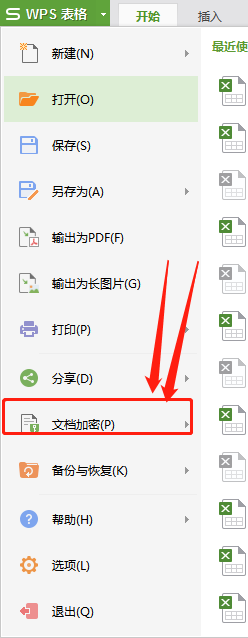
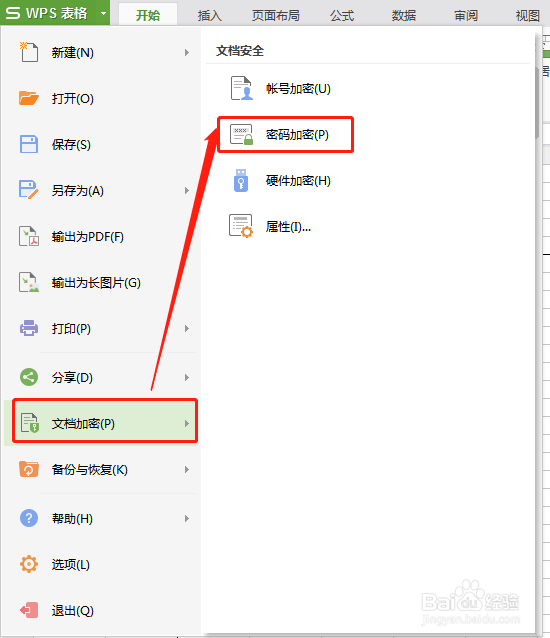
5、系统会弹出“密码加密(P)”的功能选择框,我们需要选择“密码加密”--在打开权限栏,确认“打开文件密码”“再次输入密码”。
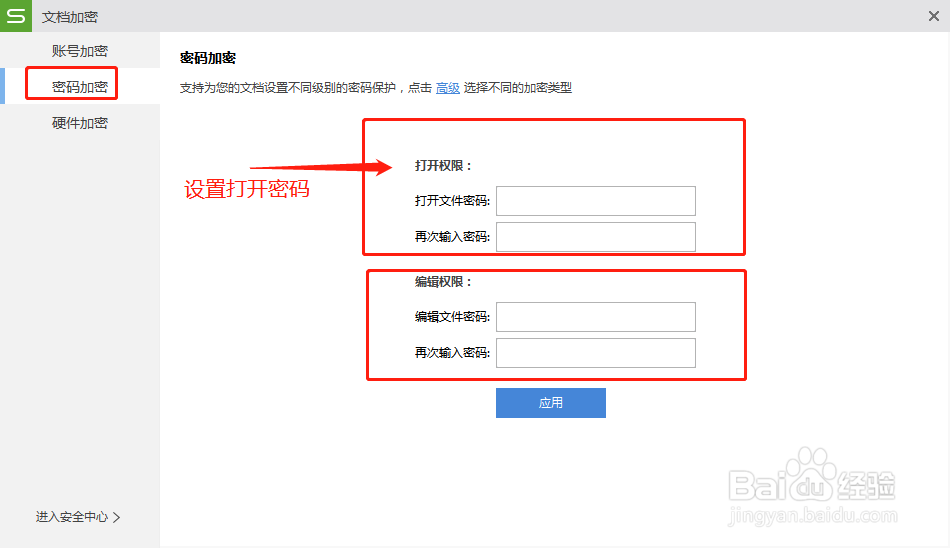
6、确认密码之后,我们鼠标单击“应用按钮”。点击后,设置的密码开始生效。我们需要关闭文档重新打开。然后密码会生效。
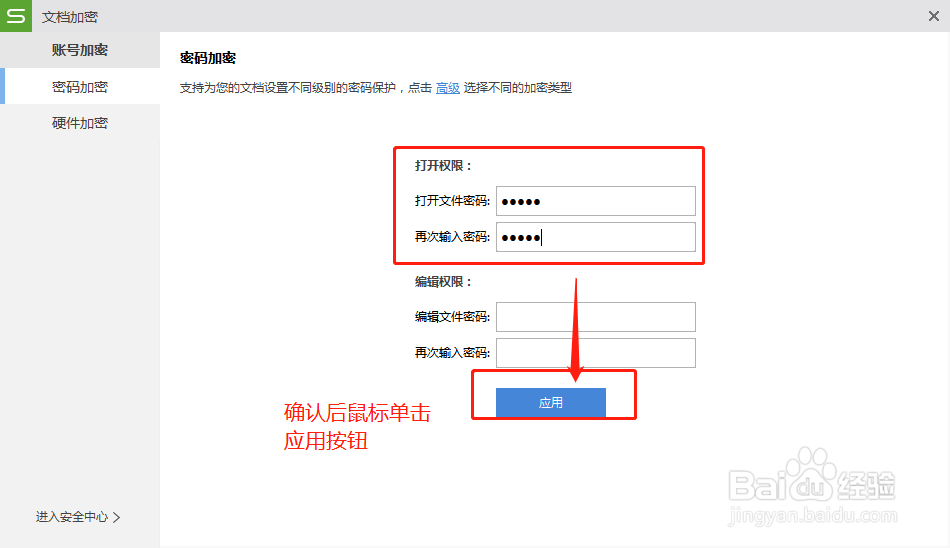
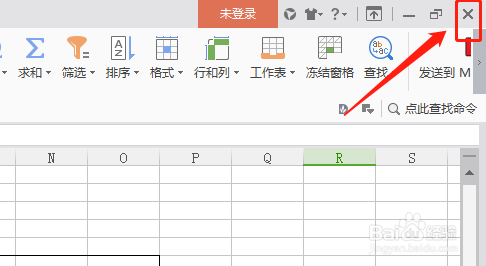
7、找到文件,重新打开Excel,此时Excel会需要我们输入打开的密码。
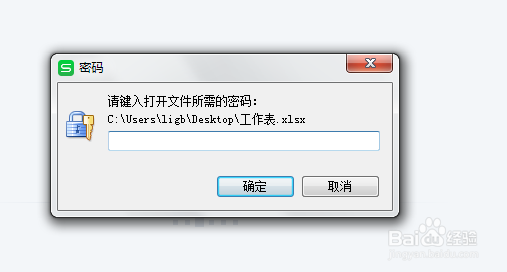
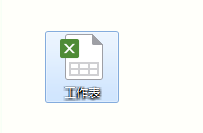
8、我们可以先尝试错误的密码,此时系统会提示错误。然后我们输入正确的密码,此时文档就被打开了。